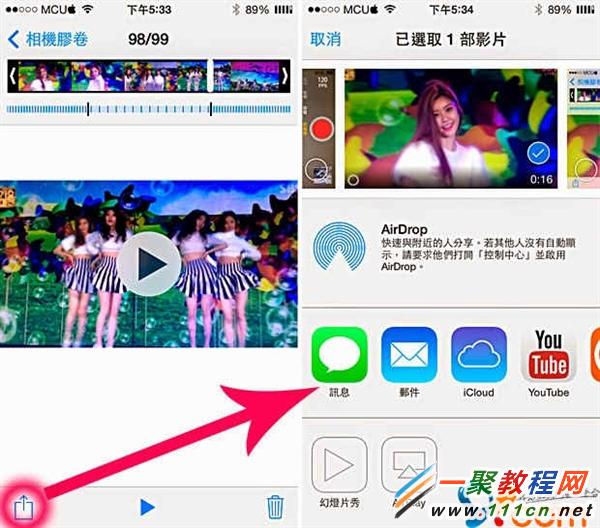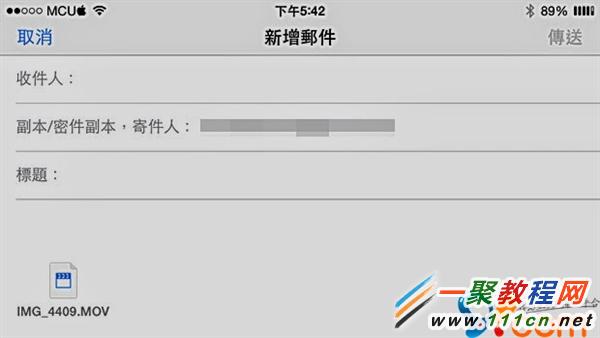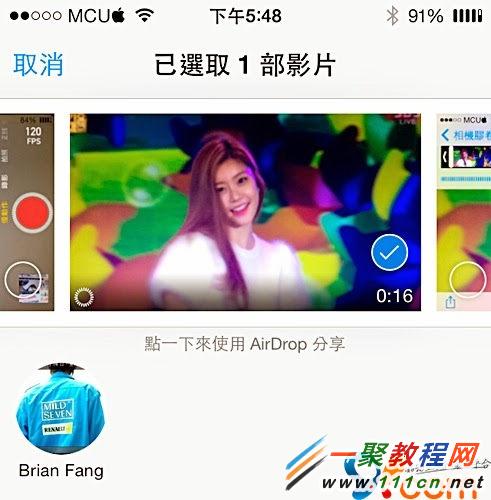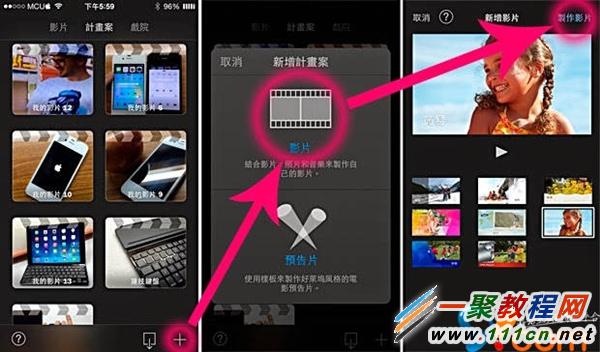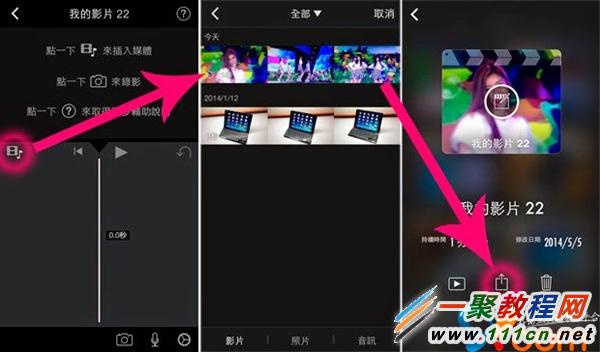最新下载
热门教程
- 1
- 2
- 3
- 4
- 5
- 6
- 7
- 8
- 9
- 10
苹果5s拍摄慢动作影片怎么导入电脑?
时间:2022-06-26 00:13:04 编辑:袖梨 来源:一聚教程网
有网友询问说,怎么用他的 iPhone 5s 拍摄的“慢动作影片”,上传到电脑里看变成没有慢动作效果,只是一段正常速度播放的影片。要怎么把 iPhone 5s 拍的每秒 120 影格慢动作影片导出到电脑里观赏或是上传网络分享?
如何用 iPhone 5s 拍摄慢动作影片
慢动作影片是 iPhone 5s 独有的功能,你要用 iPhone 5s 拍“慢动作影片”,在内置的相机 App 里就要切换到 120FPS“慢动作”模式来拍,而不是用 30FPS“录影”模式。
拍好之后可以到“相机胶卷”里,用手指滑动调整想要的慢动作时间范围。就是一段影片那部分正常速度播放,那段时间范围以四分之一速度慢动作播放。
Phone 5s 慢动作影片上传分享至视频网站
如果是想上传 Facebook、YouTube、土豆网、优酷或 Vimeo 等影音网站分享的话,直接选择想要的网站上传就能分享慢动作影片,在上传的“详细资讯”栏里能选择影片画质。除非你是要上传 Instagram 或是很冷门的 Google ,不然 iOS 7 的分享功能就能直接上传慢动作影片。
相关文章
- 三国诛将录怎么升级更快 05-04
- 剑星以牙还牙支线怎么做 05-04
- MADiSON好玩吗-游戏特色一览 05-04
- 剑星保守秘密支线任务完成方法 05-04
- 剑星玩偶的记忆支线怎么做 05-04
- 剑星有名字的宝贝支线怎么完成 05-04